Від 30 до 60 кадрів в секунду Як підвищити продуктивність комп'ютера в іграх

- 3389
- 824
- Leo Kub
Уявіть собі таку ситуацію: любитель комп'ютера набуває нещодавно випущеного шутера, запускає та розуміє, що комп'ютер "не тягне" - жахлива мрія про геймера. Не так образливо зустрічатися з відставаннями та замерзанням, будучи власником вже застарілої "заліза". Сфера комп'ютерних технологій постійно розробляється, і протягом місяця без презентацій провідними виробниками нових пристроїв, компонентів ПК, гаджетів, програмного забезпечення. На цьому тлі також вдосконалюються комп'ютерні ігри: вони стають більш динамічними, яскравішими, отримують більшу кількість спеціальних ефектів та анімації. Логічно, що сучасна іграшка висуває більш серйозні вимоги, ніж гра RPG або шутер 5-10 років тому до "заліза" комп'ютера.

Але навіть власники сучасних комп'ютерів не захищені від нервових зривів та головних болів, спричинених замерзаннями, відставання в улюбленій грі. Часто трапляється, що гра, в якій місяць тому могла спокійно витрачати час, почала різко сповільнюватися. Експерименти з налаштуваннями та спробами перевстановити не приносять належних результатів. Проблема очевидна - продуктивність комп'ютера знизилася. Це може статися з різних причин. Завдання користувача полягає в тому, щоб точно знайти, де проблема, і вжити всіх необхідних заходів для її усунення. Ми, у свою чергу, допоможемо і розповімо, як підвищити продуктивність комп'ютера в іграх.
Зміст
- Визначте кількість FPS у грі
- Ми оновлюємо драйвер відеокарти
- Очищення програмного забезпечення жорсткого диска
- Дефрагментар
- Ми звільняємо баран
- Ми збільшуємо файл Swing
- Встановіть спеціальні утиліти
Визначте кількість FPS у грі
Як оцінити продуктивність ПК в іграх? Для цього використовуйте утиліту Free Fraps. Невелика програма вимірюватиме кількість кадрів в секунду, іншими словами, визначатиме FPS. Користувачі, які грають на комп'ютерні ігри, знають, тим більші FPS, більш плавний геймплей, менше пайки та замерзання. 60 кадрів в секунду вважається хорошим показником, але, як правило, для комфортної гри в стратегії або RPG, 40 кадрів в секунду.

Динамічні таграшки для стрільби типу PubG вже потребують близько 100 кадрів в секунду. У будь -якому випадку, варто докласти всіх зусиль, щоб вичавити максимум із вашого "заліза". Завдяки ФРП, можливо відстежувати ефективність виконаних дій, спрямованих на підвищення продуктивності. Отже, завантажте утиліту, встановіть, запустіть та входьте в гру. Вся необхідна інформація повинна з’явитися у верхньому куті, де FPS - це саме те, що нам потрібно. Видаліть середню кількість кадрів в секунду, а потім продовжуйте оптимізувати комп'ютер.
Ми оновлюємо драйвер відеокарти
Провівши лише кілька хвилин, щоб оновити драйвери, ви можете досягти підвищення продуктивності ПК в іграх на цілих 30%. Звичайно, так що іграшка стає "польотом", ви не можете оновити звукову карту драйвера або фізичний привід, але відеокарта повинна бути під контролем свіжої та поточної версії програмного забезпечення. До речі, ми говорили про найкращі утиліти у статті, щоб оновити драйвери. Щоб оновити "дрова" відеокарти, достатньо знати назву виробника пристрою. Власники відеозаписів NVIDIA Завантажте спеціальний досвід GeForce Experience.

Подібні програми були розроблені іншими компаніями - AMD Driver Autodetect, Driver Graphics Intel HD. Рекомендується оновити драйвери відразу після випуску очікуваної гри. Часто виробники відеокарт виробляють спеціальні збори, спрямовані на оптимізацію "заліза" для конкретних вимог гри в гру. Все, що вам потрібно зробити, - це відкрити програму, перейти на вкладку "Драйвери" та натисніть кнопку "Перевірити наявність оновлень". Програма заповнить запит на офіційному веб -сайті виробника та перевірить, чи доступні нові "дрова".
Очищення програмного забезпечення жорсткого диска
Один з найкращих способів оптимізації системи - це очищення її з додаткових файлів. Ця група включає копії, звіти, тимчасові файли, кеш браузера. Відсутність вільного простору на жорсткому диску призводить до зниження швидкості комп'ютера, і, як наслідок, зменшення його продуктивності. Автомобіль "думає" тривалий час, уповільнює систему під час серфінгу в Інтернеті, переглядаючи відео, граючи у стрільців та стратегії. Невелика утиліта CCLeaner ефективно справляється з завданням повного та безпечного видалення зайвих файлів. Це безкоштовно і максимально зручно використовувати.

Після натискання кнопки "Аналіз", програма відстежує відповідно до зайвих файлів, зазначених у лівому блоці з налаштуваннями. Тоді достатньо натиснути на "очищення", і на цьому операція буде повністю завершена. Що ще є хорошим CCLeaner - це те, що він дозволяє усунути невеликі помилки в реєстрі, що також негативно впливає на швидкість ПК.

Щоб заповнити зображення, варто використовувати вбудований інструмент для Windows, який допомагає звільнити трохи додаткового місця. Перейдіть до "мого комп'ютера", після правої кнопки миші, натисніть на ім'я диска, виберіть "Властивості". Залишається натиснути "очищення диска". Система сканує жорсткий диск і видасть кінцевий результат на екрані.

З метою вдосконалення очищення, замість "ОК", натисніть "Очисті системні файли. Тож можна буде отримати кілька сотень мегабайт вільного простору, в деяких випадках GB випускаються.

Дефрагментар
Коли жорсткий диск очищається від зайвих файлів, помилки в реєстрі усуваються, він може бути дефрагментований (це стосується лише власників "класичних" жорстких дисків, SSD повинен бути дефрагментом). Процес дефрагментації передбачає поновлення та оптимізацію логічної структури жорсткого диска. Когда Файлы, хRааняїся v Памяті, упорядочены, Сомбраны Вододно, Сістемме -Нойневе Чермя. Можна сказати, що дефрагментація ставить порядок у системі. Інструмент доступний у сервісних програмах.

Результатом успішної дефрагментації стане підвищення продуктивності комп'ютера на 50-60%, що вплине на ігри. Але слід мати на увазі, що це складний процес, який може зайняти близько 5-6 годин часу для жорстких накопичувачів з обсягом 1 терабайт. Використання персонального комп’ютера в цей час не спрацює. Подібну операцію слід проводити один раз на 1-2 тижні.
Ми звільняємо баран
Перед тим, як розпочати гру, доцільно закрити всі фонові програми, які споживають в той чи інший ступінь оперативної пам’яті комп'ютера. Використання програми як Рамруша не буде зайвим. Вона здатна завершити всі непотрібні процеси, які залишаються в оперативній пам’яті навіть після виходу з заявок. Наприклад, після виходу з Skype, Opera, ICQ, безпосередньо перед початком гри в комп’ютері з оперативною пам’яттю 6 ГБ, ви можете додатково випустити 700-800 Мб оперативної пам’яті.

Відсутність оперативної пам’яті є однією з поширених причин, чому комп'ютер уповільнюється в іграх. Ви можете звільнити його без третіх партійних програм. Для цього вам потрібно звернутися до "менеджера завдань", що дозволяє закрити активні та фонові процеси. Найкраще закрити всі непотрібні програми, що відображаються на відповідній вкладці. Також подивіться на все, що відбувається в процесах. Тут вам потрібно бути обережними, оскільки відключення системного процесу може призвести до короткотермінової збої на комп’ютері або погіршення його продуктивності. Тому, якщо можливо, лише процеси, які ви знаєте, повинні бути відключені. Наприклад, браузер.EXE вказує на активність браузера Yandex.
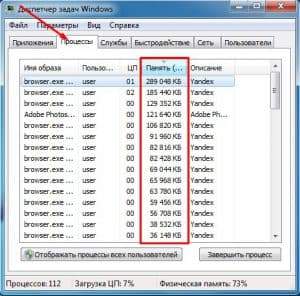
Ми збільшуємо файл Swing
Своєрідне доповнення до кількості оперативної пам’яті - це файл розмаху. Це віртуальна пам’ять, в яку деякі процеси вивантажуються з оперативної пам’яті. Розмір насосного файлу встановлюється користувачем, і весь його гучність взята з жорсткого диска. Як відомо, швидкість передачі даних з жорстким диску значно нижча, ніж швидкість оперативної пам’яті. Тому повністю замініть оперативну пам’ять, встановивши максимально можливий розмір насосного файлу, звичайно, ви не можете. Однак через прості дії ви можете оптимізувати комп'ютерну систему та підвищити її продуктивність в іграх.
Щоб дістатися до файлу Swing, вам потрібно зробити такі дії:
Ми переходимо на "панель управління".
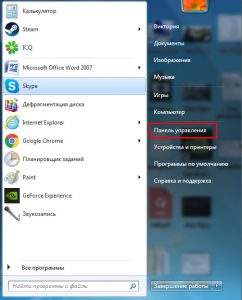
Ми переходимо до розділу "Система".
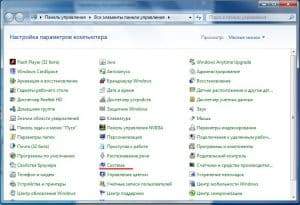
Потім вибираємо "додаткові параметри".

На вкладці "Додатково" в рамках "Продуктивність" натисніть на кнопку "Параметри".

Залишається перейти на вкладку "Додатково" та натисніть кнопку "Змінити".

Суворо не рекомендується встановлювати занадто великий накачальний файл. В іншому випадку користувач отримає протилежний ефект замість підвищення продуктивності - система почне сповільнюватися. В ідеалі слід встановити об'єм у 30% від кількості оперативної пам’яті, так що в кількості оперативної пам’яті та накачувального файлу було 6-8 ГБ. Встановіть необхідний розмір, збережіть внесені зміни та перезапустіть комп'ютер.

Ще кілька простих, але ефективних порад:
- Розмістіть файл Swing на найшвидший жорсткий диск;
- Встановіть однакове значення початкового та максимального значення накачування файлу;
- Відключіть візуальні ефекти на відповідній вкладці, щоб вибити ще кілька одиниць підвищення продуктивності;
Через ці дії можна буде значно оптимізувати систему та підготувати її до запуску нової гри.
Встановіть спеціальні утиліти
Особливо для любителів комп'ютерних ігор, ігрові оптимізатори розроблені для збільшення кількості кадрів в секунду під час ігрового процесу. Кілька років тому було десяток компаній, які займалися створенням та розвитком таких комунальних послуг. Не всі програми були корисними, а головне - продуктивними, тому більшість із них просто перестали підтримувати та оновлювати та оновлювати. З решти комунальних послуг варто відзначити Razer Cortex.
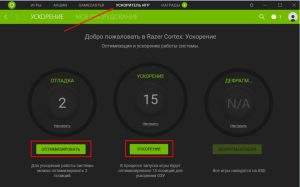
Програма автоматично випускає системні ресурси та спрямовує їх на гру, запущену користувачем. Розробник запевняє, що Razer Cortex подвоїться за продуктивністю ПК - це, можливо, особливий випадок. Якщо ми поговоримо про числа, близькі до реальності, то комп'ютер прискориться приблизно на 20-30%, що також можна вважати хорошим показником. Використання кори Razer доцільно на сучасному комп’ютері, але на старій "залозі" ефект оптимізації не можна помітити. Щоб вимкнути всі внутрішні компоненти Windows, які знижують продуктивність ПК, безкоштовна віртуальна пам'ять, перейдіть до "прискорювача ігор", натисніть на "оптимізувати" та "прискорення".
***
Варто зрозуміти, що якщо "залізо" не відповідає необхідному мінімуму для успішного запуску гри, то одна оптимізація не може зробити. Нам доведеться оновити комп’ютер - для придбання сучасної відеокарти, потужного процесу, материнської плати. Якщо у вас вже є хороший, продуктивний комп'ютер - просто підтримуйте його в порядку, і тоді проблем із запуском нової гри не буде. Сюди входить не тільки системне, але й фізичне очищення. Накопичення пилу на радіаторі порушує теплопередачу процесора з навколишнім середовищем, внаслідок чого його потужність знижується. Якщо ви наближаєтесь до оптимізації всебічно, ви можете досягти хороших результатів - FPS вдвічі збільшиться. Тепер ви знаєте, як підвищити продуктивність комп'ютера.
Вдалої гри!
- « Життя без гаманця, чому ваш смартфон підтримує NFC
- Програми для оновлення драйверів, чи варто використовувати, рейтинг найкращих »

